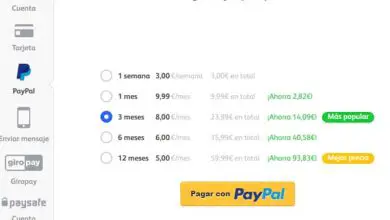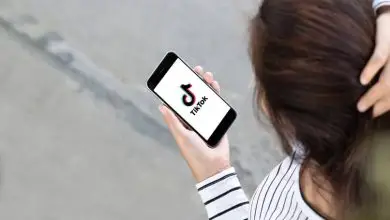Come installare Telegram nel browser Google Chrome da PC

Per non parlare della spesa in termini di denaro, dal momento che è infinitamente più economico utilizzare una di queste applicazioni dove abbiamo la possibilità non solo di scambiare messaggi di testo, ma è anche estremamente facile inviare e ricevere multimediali, messaggi vocali, documenti, eccetera.
Anche effettuare videochiamate e chiamate è qualcosa di troppo facile in applicazioni come Telegram o WhatsApp. Oggi parleremo solo di un’altra community che queste app ci permettono di avere e che è la possibilità di usarle da un computer.
Per quelli di noi che trascorrono molte ore davanti a un computer e allo stesso tempo devono tenersi in contatto, controllare costantemente il telefono non è esattamente un’opzione allettante e alla fine della giornata si può perdere molto tempo.
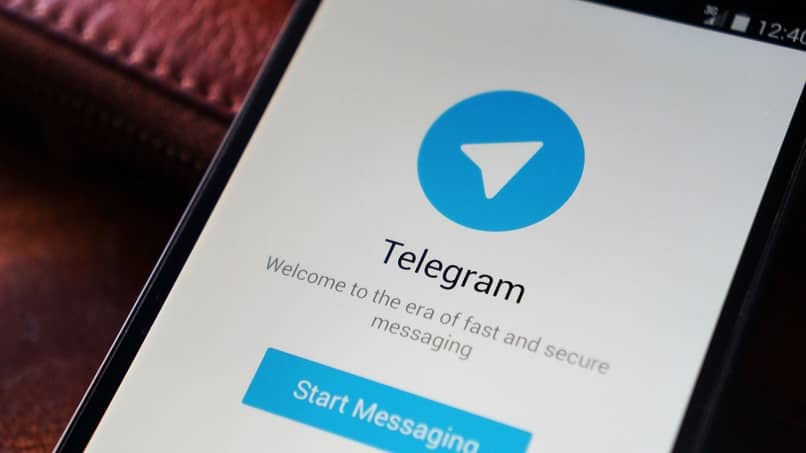
Tuttavia, se installi una di queste app di messaggistica sul tuo PC, l’accesso ad essa è molto più veloce. Inoltre, possiamo sfruttare la community della tastiera e uno schermo più grande per rispondere ai messaggi in modo più agile.
Per questo motivo, vedremo come utilizzare Telegram in Chrome e anche come installare l’applicazione nativa disponibile per tutti i sistemi operativi. È un processo troppo semplice che non dovrebbe richiedere più di pochi minuti.
Dopodiché puoi utilizzare l’app sul tuo PC mentre lavori, studi o trascorri un momento di svago senza dover prendere il cellulare, cosa che ne avvantaggia anche la batteria poiché meno la sblocchiamo e la usiamo, più a lungo durerà.
Come usare Telegram in Google Chrome
Telegram è un’app abbastanza flessibile e può essere utilizzata su molti dispositivi in modo nativo, il che è un grande vantaggio. Per utilizzare telegramma in Chrome è in realtà molto più facile di quanto si immagina.
Per prima cosa, ovviamente, dovrai avere un account che potrai creare dal suo sito ufficiale. Dovrai verificarlo con un numero di telefono tramite un SMS come siamo abituati a fare con tante applicazioni.
Una volta che hai il tuo account, affinché Telegram funzioni nel browser è essenziale installare un’estensione con molte opzioni da tenere in considerazione. Una volta nel Web Store dovrai semplicemente cliccare su » Aggiungi a Chrome » e verrà automaticamente aggiunto al tuo browser.
Dopo averlo installato, vedrai un’icona che si trova nell’area in alto a destra dello schermo. Premendo su di esso possiamo andare alle opzioni di configurazione.

Come installare Telegram su Chrome
Come ho detto prima, Telegram ha applicazioni che funzionano in modo nativo. Pertanto, se utilizzi molto l’app, ti consigliamo di installare Telegram per il tuo sistema operativo, sia esso Windows, Mac o Linux.
Dal suo sito web è possibile scaricare l’applicazione nativa per ogni sistema operativo. Quindi lo installi come qualsiasi altra applicazione e ora puoi goderti Telegram sul tuo computer. È un’app abbastanza funzionale, con un buon supporto e velocità di aggiornamento, un’alternativa per tenere conto di WhatsApp.
Forse il problema più grande è il numero di utenti, dal momento che è forse difficile trovare persone che vogliono mettere da parte WhatsApp per passare a Telegram.
Speriamo che questo tutorial su come installare Telegram nel browser Google Chrome da PC ti sia utile, ricorda che se hai altre domande a riguardo, puoi lasciarle un po’ qui sotto.